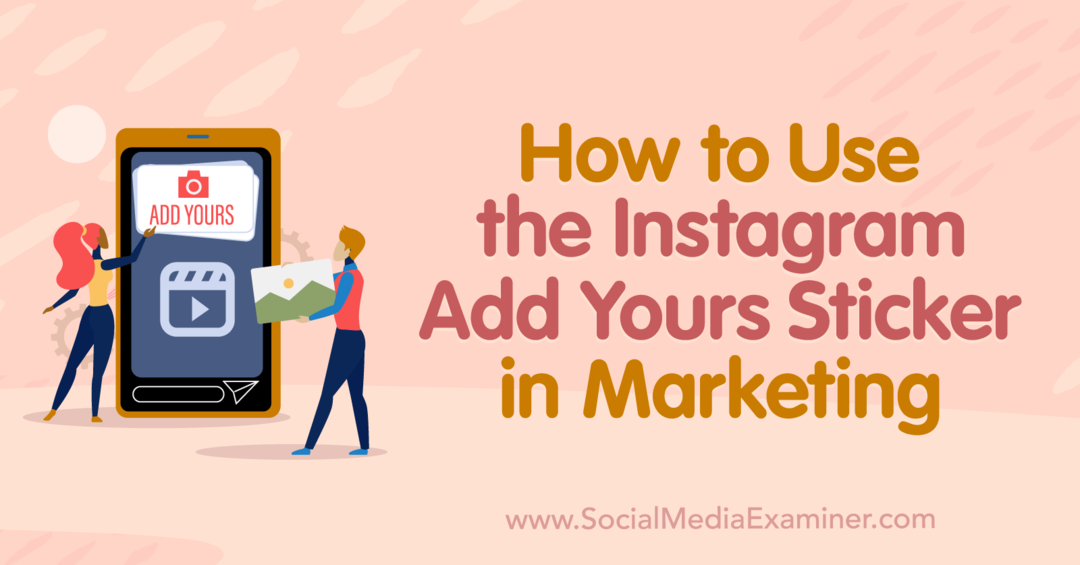كيفية استرداد ملفات محرّر مستندات Google المحذوفة
جوجل مستندات جوجل بطل / / April 03, 2023

آخر تحديث في

هل قمت بحذف أو الكتابة فوق ملف محرر مستندات Google وتريد استعادته؟ سيوضح هذا الدليل خياراتك لمساعدتك في استعادة ملفاتك.
يستغرق كل مستند من مستندات Google تقوم بإنشائه وقتًا. إنه نتاج عملك ، لذلك إذا حذفت ملفك ، فمن المحتمل أن تكون متأكدًا من أنه الشيء الصحيح الذي يجب القيام به.
ومع ذلك ، تحدث أخطاء - يمكنك حذف المستند عن طريق الخطأ. بدلاً من ذلك ، قد تغير رأيك وتقرر الاحتفاظ به. أُووبس!
إذا كان الأمر كذلك ، فستحتاج إلى معرفة كيفية استرداد ملفات محرر مستندات Google المحذوفة. سنشرح كيفية القيام بذلك أدناه.
كيفية استعادة ملف محرر مستندات Google المحذوف
مثل جهاز الكمبيوتر وجهاز Mac ، يستخدم محرر مستندات Google (و Google Drive بشكل عام) نظام سلة المهملات للملفات المحذوفة. بدلاً من إزالتها بالكامل ، يقوم بتخزينها مؤقتًا لمدة 30 يومًا في مجلد مخفي.
بمجرد انقضاء 30 يومًا ، تفترض Google أنك لا تريد الملفات بعد الآن وتحذفها نهائيًا. بعد هذه النقطة ، لا يمكن الاسترداد (إلا إذا شاركت نسخة من الملف مع شخص آخر من قبل).
بافتراض عدم حذف الملف نهائيًا ، يمكنك استعادة ملف محرّر مستندات Google المحذوف عن طريق استعادته من سلة المهملات عبر الإنترنت. يمكنك اتباع هذه الخطوات على جهاز كمبيوتر شخصي أو جهاز Mac.
لاستعادة ملف محرر مستندات Google:
- افتح ال موقع Google Drive وقم بتسجيل الدخول باستخدام تفاصيل حساب Google الخاص بك.
- في اللوحة اليمنى ، انقر فوق نفاية أو سلة مهملات. سيعتمد هذا على الإعدادات المحلية الخاصة بك ، لكن المجلد هو نفسه.
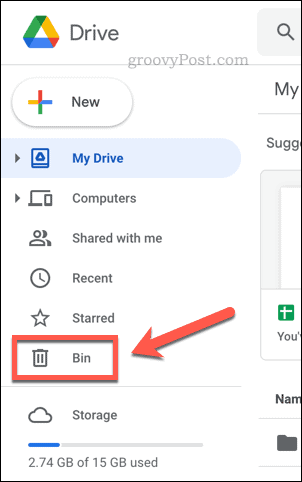
- في الخاص بك نفاية أو سلة مهملات مجلد ، سترى قائمة بالملفات المحذوفة التي حذفتها في آخر 30 يومًا. لاستعادة ملف ، انقر بزر الماوس الأيمن فوقه وحدده يعيد.
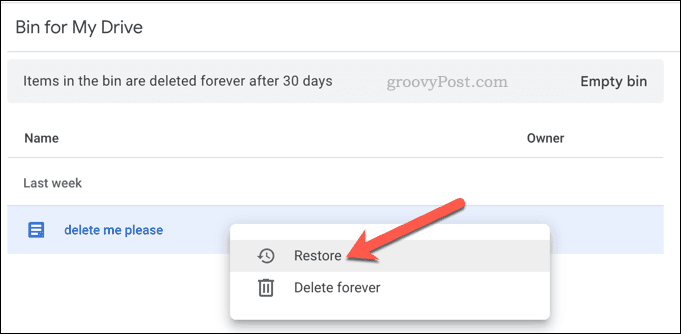
- لاستعادة ملفات متعددة ، اضغط مع الاستمرار على يحول على لوحة المفاتيح أثناء تحديد ملفات متعددة ، ثم انقر بزر الماوس الأيمن وحدد يعيد.
ستؤدي استعادة الملف باستخدام الخطوات أعلاه إلى إعادته إلى موقعه الأصلي. إذا كنت مزامنة ملفات Google Docs مع جهاز الكمبيوتر أو جهاز Mac ، ستعود الملفات إلى موقعها السابق على جهازك بعد المزامنة.
إذا كنت لا تريد الملف ، فيمكنك حذفه بالنقر بزر الماوس الأيمن عليه وتحديده يمسح بدلاً من. بدلاً من ذلك ، انقر فوق سلة فارغة أو سلة مهملات فارغة في أعلى اليمين. لكن، سيؤدي هذا إلى حذف ملفاتك بشكل دائم، لذلك يجب عليك القيام بذلك فقط إذا كنت تريد إزالته نهائيًا.
كيفية استعادة إصدار أقدم من مستند Google Docs
هل قمت بطريق الخطأ بالكتابة فوق مستند كنت تكتبه وتريد استعادته؟ تستخدم تطبيقات Google Drive ، بما في ذلك محرر مستندات Google ، نظام إصدار للملفات.
عندما تفتح مستندًا في محرر مستندات Google وتبدأ في الكتابة ، يمكنك الرجوع والتراجع عن أي تغييرات تجريها. يمكنك القيام بذلك من اللحظة التي تبدأ فيها كتابة المستند. سيقوم مُحرر مستندات Google إما باستعادة هذا الإصدار من الملف والكتابة فوق التغييرات أو استعادته كنسخة ، مما يمنحك نسختين من الملف للعمل منه.
ستحتاج إلى الملف الأصلي في تخزين Google Drive والأذونات اللازمة لتحرير الملف. إذا قررت إنشاء نسخة أولاً ، فلن تتضمن نسخة الملف سجل التعديل السابق ، لذا لن تتمكن من استعادة نسخة سابقة منه.
يمكنك أيضًا اتباع هذه الخطوات لأي تطبيق Google Drive ، بما في ذلك "جداول البيانات" و "العروض التقديمية".
لاستعادة نسخة قديمة من مستند Google Docs:
- افتح مستند Google Docs أو Sheets أو Slide.
- انقر آخر تعديل بجانب يساعد القائمة في الشريط العلوي. بدلاً من ذلك ، انتقل إلى ملف> محفوظات الإصدارات> الاطلاع على محفوظات الإصدارات.
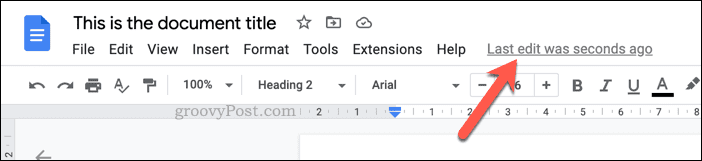
- في ال تاريخ النسخة القائمة على اليمين ، حدد إصدار الملف الذي تريد استعادته.
- لاستعادة الملف والكتابة فوق أي تغييرات بعد هذا الإصدار ، انقر فوق ثلاث نقاط رمز القائمة بجوار الإصدار وحدد قم باستعادة هذا الإصدار.
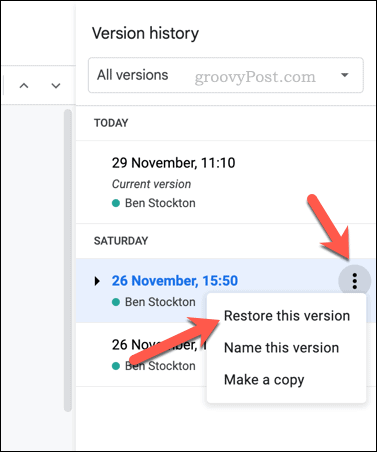
- بدلاً من ذلك ، انقر فوق قم باستعادة هذا الإصدار في القمة.

- إذا كنت تريد استعادة الإصدار كنسخة مستقلة ، فحدد ملف ثلاث نقاط رمز القائمة وحدد اعمل نسخة بدلاً من.

- في ال نسخة نافذة منبثقة ، اختر اسمًا جديدًا للملف المنسوخ وموقع الحفظ ، بالإضافة إلى تأكيد خيارات الأذونات ، ثم انقر فوق اعمل نسخة.
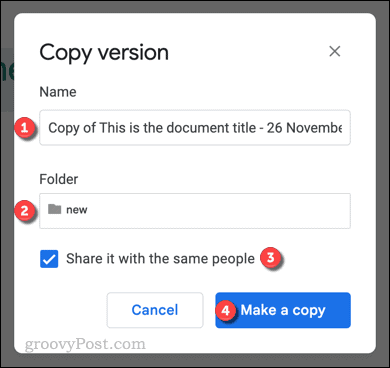
إذا استعدت النسخة داخل الملف الحالي ، فستأخذك Google إلى الملف فورًا بعد ذلك. سيتم حذف أي تغييرات تم إجراؤها منذ تغيير هذا الإصدار.
إذا قررت عمل نسخة ، فسيقوم محرر مستندات Google بإنشاء نسخة جديدة من الملف وفتحها لك لعرضها.
تأمين ملفاتك على مستندات جوجل
يعد مُحرر مستندات Google خدمة مستندة إلى السحاب ، لذا طالما أن نسخة الملف الذي تعمل عليه محفوظة في محرر مستندات Google ، فيجب أن تكون قادرًا على استعادتها. ومع ذلك ، إذا أفرغت ملفات المهملات ، فقد تجد الأمر أكثر صعوبة ما لم يكن لديك نسخة محلية محفوظة على جهاز الكمبيوتر الخاص بك.
هل تريد تأمين ملفاتك على محرر مستندات Google؟ قد ترغب في تحقق من إعدادات أمان حسابك على Google وتأكد من عدم تمكن أي شخص من الوصول إلى حسابك. إذا كنت تريد أن تأخذ الأمور إلى أبعد من ذلك ، فقد تفكر في تخزين نسخة محلية على جهاز الكمبيوتر الخاص بك الذي يعمل بنظام Windows و تشفير ملفاتك لمزيد من الأمان.
إذا كنت تمتلك جهاز Mac ، فيمكنك ذلك تشفير ملفات Mac باستخدام Disk Utility.
كيفية البحث عن مفتاح منتج Windows 11 الخاص بك
إذا كنت بحاجة إلى نقل مفتاح منتج Windows 11 الخاص بك أو كنت بحاجة إليه فقط لإجراء تثبيت نظيف لنظام التشغيل ، ...
كيفية مسح Google Chrome Cache وملفات تعريف الارتباط وسجل التصفح
يقوم Chrome بعمل ممتاز في تخزين محفوظات الاستعراض وذاكرة التخزين المؤقت وملفات تعريف الارتباط لتحسين أداء متصفحك عبر الإنترنت. كيف ...